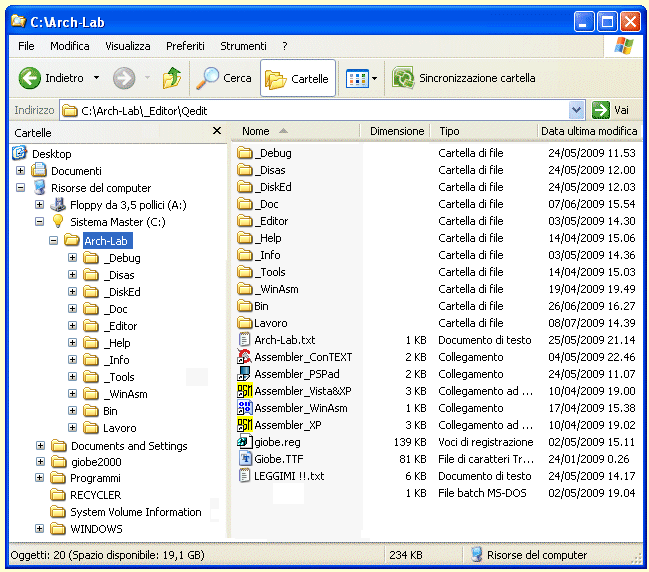| |  | | Pagina creata il 15/07/2009 [5968 giorni fa] |


|
Sezione Assembler
|
Come si installa l'Ambiente
[5 di
51]
|
|
4. Nuovo Ambiente Assembler
- Come si installa
|
|
Decomprimi il file compresso in C:\ e
segui le istruzioni |
L'installazione del Nuovo Ambiente Assembler
è assolutamente banale;
segui con attenzione i passi suggeriti:

|
|
devi aver provveduto a scaricare il file compresso Arch-Lab.zip
direttamente (NB:!!) nella cartella radice
del tuo disco di sistema, C:\="%SystemDrive%" e
a decomprimerlo
in essa |

|
|
la decompressione
crea sul tuo disco fisso la
cartella
C:\Arch-Lab
al cui interno c'è ogni ben di Dio!
Tutto quello di cui è opportuno disporre per affrontare con
completezza il progetto Assembly |

|
|
l'Ambiente è già configurato per
trovare nella
cartella
C:\Arch-Lab e nelle sue
sottocartelle,
tutto quello che serve
per assicurare automaticamente ogni fase del processo di creazione
del progetto Assembly,
senza mai spostarsi dalla cartella di lavoro,
sempre e comunque C:\Arch-Lab\Lavoro=%SystemDrive%\Arch-Lab\Lavoro |

|
NB
[IMPORTANTE!!]:
per questa ragione è assolutamente necessario scompattare lo ZIP
dentro la
cartella principale (radice)
esclusivamente sul disco
di sistema
(C:\=%SystemDrive%\) ed è necessario
non rinominare
le cartelle, per garantire ai collegamenti interni (BAT e PIF) di trovare quello che serve. |
Se installerai (decomprimerai) il Nuovo Ambiente Assembler
su un disco diverso da quella di sistema (di solito
C:\) oppure in una diversa
sottocartella (per esempio
C:\mioAssembler\Arch-Lab, perchè hai
deciso (.. a torto!!) di
personalizzare il tuo lavoro) l'ambiente
non funzionerà, mi manderai una mail e io (ahimè)
sarò costretto a farti rileggere questa
pagina..
Viceversa, se l'operazione di installazione
è stata portata a termine correttamente, come ti ho suggerito, sul
tuo disco fisso dovresti vedere questa nuova struttura:
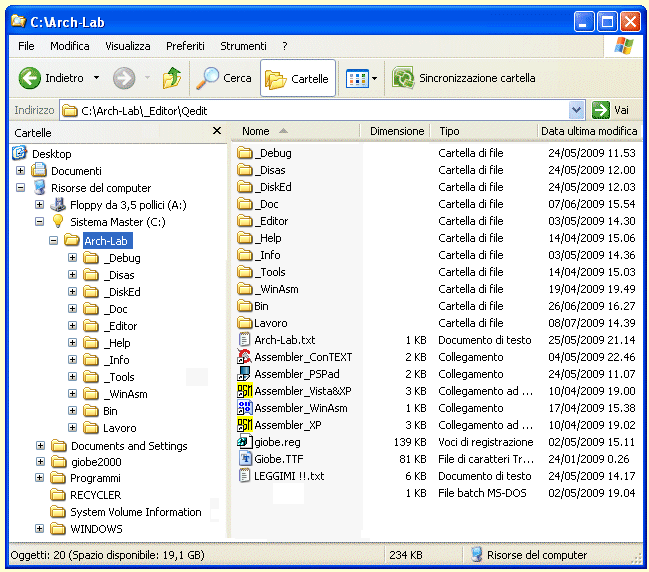
Per ultimare la messa a punto
e la migliore resa
del Nuovo Ambiente Assembler
è necessario provvedere ancora a 2 semplici operazioni:

|
|
fare doppio click sul file "Giobe.reg" per aggiungere
al registro di configurazione di Windows
le informazioni necessarie per
personalizzare gli editor straordinariamente efficienti
di cui si avvale il Nuovo Ambiente
Assembler, preinstallati nella cartella C:\Arch-Lab\_Editor=%SystemDrive%\Arch-Lab\_Editor; questo file
reg contiene
infatti la
raccolta di comandi e di
opzioni che danno agli editor una eccellente interattività
con tutte le fasi del progetto ASM
[NOTA: facendo attenzione a non danneggiarlo è
possibile aprire questo file (per esempio con il Blocco
Note, Notepad) per vedere cosa contiene] |

|
|
copiare il file "Giobe.TTF" nella
cartella C:\Windows\fonts=%SystemRoot%\fonts; sui tratta della NUOVA versione del
mio font, appositamente creato per vedere
correttamente anche sotto Windows i
caratteri ascii estesi (come quelli
delle
cornici)
[NOTA: se già presente in cartella (perchè installato con il vecchio AMBIENTE
ASSEMBLER, è saggio provvedere PRIMA ad ELIMINARLO, per evitare di lavorare con la
vecchia versione..]
[NOTA:
se utilizzi lo standard Notepad (Blocco
Note) per vedere i sorgenti
ASM è consigliabile predisporlo per far riferimento a "Giobe.TTF" configurandolo con l'aiuto
del menu in alto --> Formato --> Carattere.. --> scegli Giobe.ttf dal
elenco "tipo di carattere", stile "normale", punti "10"] |
Perfetto!! ora il tuo ambiente per la programmazione
in Assembly è pronto
e
perfettamente funzionante; vediamo
come attivarlo nella prossime pagine.

|
|

|
|
Come si installa l'Ambiente
|
|
|

|

|
|
5
di
51
|
Copyright ® 2001-2012 - Studio Tecnico
ing. Giorgio OBER
Tutti i diritti sono riservati